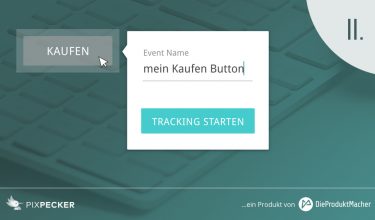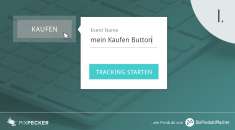
#analytics #produktmanagement #produktmanager

16. März 2017 |
- min Lesezeit
Es gibt so einige etablierte Tracking Tools und bei jedem wird Event Tracking anders gehandhabt. Um die Benennungen und Auswertungen des Trackings zu erklären, haben wir uns den großen Player Google Analytics rausgepickt und gehen nun näher auf ihn ein.
Ein Tipp von uns: Als Google Analytics-Nutzer kannst du deine Events kinderleicht mit dem PixPecker definieren und mit nur wenigen Klicks einbauen. Dadurch sparst du dir einiges an Kommunikations- und Koordinationsaufwand mit Web Analysten und Developern. Stattdessen startest du den PixPecker, wählst auf deiner Website per Klick das Element aus, das du tracken möchtest, benennst es und schon wird’s mit Google Analytics getrackt. Bist du neugierig geworden und zudem noch ein Early Adopter? !
Alle Events, die du auf deiner Website setzen möchtest, müssen mit einem Namen versehen werden, damit du sie später in Google Analytics wieder findest und eindeutig auf das jeweilige Event zurückverfolgen kannst. Dazu lassen sich folgende Eigenschaften definieren, nach denen du die Daten später beim Auswerten clustern kannst:
Die Event Category stellt dabei die Oberkategorie dar, unter der alle zusammengehörigen Events zusammengefasst werden. Gibt es mehrere ähnliche Elemente, wie z.B. Produktinfos in einem E-Commerce Shop, bietet es sich an, für alle ähnlichen Tracking Events auch ähnliche Categories zu verwenden. In diesem Fall also z.B. „Produktinformationen”.
Die Event Action beschreibt die Aktion, die der User mit dem Klick auf das Element verursacht. Die wahrscheinlich häufigste Action ist „klick” oder „click”, diese kann man, wenn man möchte, verfeinern in z.B. „gelesen” oder „gewählt”, je nachdem was der Klick des Users bezweckt. Es ist wichtig, dass du unterschiedlichen Aktionen auch unterschiedliche Bezeichnungen gibst, sodass du die Aktion später eindeutig identifizieren kannst. Auf der anderen Seite bietet es sich natürlich an, gleiche Aktionen über die gesamte Website auch gleich zu benennen, damit du den Überblick nicht verlierst.
Das Event Label gibt dem Element einen eindeutigen Namen, sodass man hinterher bei der Auswertung der Trackingpunkte auf das richtige Event schließen kann. So kann man anhand des Labels zum Beispiel nachverfolgen, wie häufig sich die User für die Infos über Materialien interessiert haben im Vergleich von z.B. vorhandenen Größen.
Das Event Value ist ein numerischer Wert, der dem Trackingpunkt (optional) mitgegeben werden kann. Als Werte eignen sich zum Beispiel Einheiten, die den Nutzen des ausgelösten Events für das Business übersetzen- eine (fiktive) Währung in Geld oder Zeit zum Beispiel.
In deiner Google Analytics Übersicht findest du in der linken Spalte die Kategorie “Verhalten” bzw. “Behaviour”. Deine angelegten Events findest du in der Unterkategorie “Ereignisse” bzw. “Events”. Um alle Events zu sehen, musst du ggf. noch “Vollständigen Bericht anzeigen” klicken. Bitte beachte, dass es nach dem Anlegen der Events bis zu 2 Stunden dauern kann, bis sie in diesem Report auftauchen.
Die Ereignis-Übersicht gibt dir einen Überblick über alle generierten Events. Sie sind gruppiert nach den Komponenten Category, Action, Label - also nach den Benennungen, die du vorab konfiguriert hast. Wähle nun eine Komponente, die du näher analysieren möchtest und klicke auf “Alle Ergebnisse anzeigen”. Hier kannst du nun sehen, welche Events wie häufig ausgelöst wurden.
Google Analytics differenziert zwischen Ereignissen und eindeutigen Ereignissen. In den Ereignissen werden alle Events, die stattfanden, aufsummiert - unabhängig davon, ob ein User das Event in seiner Sitzung ein- oder mehrmals ausgelöst hat. In der Metrik “Eindeutige Ereignisse” werden diese Daten dedupliziert. Wenn ein Ereignis in einer Sitzung mehr als einmal ausgelöst wird, wird es hier also nur einmal gezählt.
Mit dem Rundum Wissen über Event Tracking ausgestattet und mit dem Wissen, dass der Einbau von Event Tracking mit dem PixPecker echt kinderleicht ist, kannst du nun fundierte datenbasierte Entscheidungen treffen und dein Produkt nutzerbasiert weiterentwickeln.